안녕하세요. 대형 검색 사이트를 생각하면 한국에서 비중이 높은 건 네이버일 거예요. 하지만 점점 구글의 비중이 높아지고 있는 추세죠. 구글은 세계적인 기업이다 보니 동기화도 효율적으로 하고 여러 가지 유용한 기능들이 있습니다. 평소에 관심이 없어서 모르는 거죠. 그중에 하나는 효율적으로 팀원들이나 친구들과 일정관리를 할 수 있는 구글 캘린더 공유 설정 기능에 대해서 말해보려고 합니다.
친구들과 약속을 잡고 나서 따로 관리하지 않으면 잊어버리는 경우도 있죠. 친구와의 약속보다 더 중요한 회사의 일정을 까먹게 된다면 더 큰일이죠. 그럴 때 사용할 수 있는 Google Calendar Share function이 있습니다. 사용하는 방법에 대해서 알아보시죠. 그룹으로 만들어서 사용할 수 있으니 효율적일 겁니다.
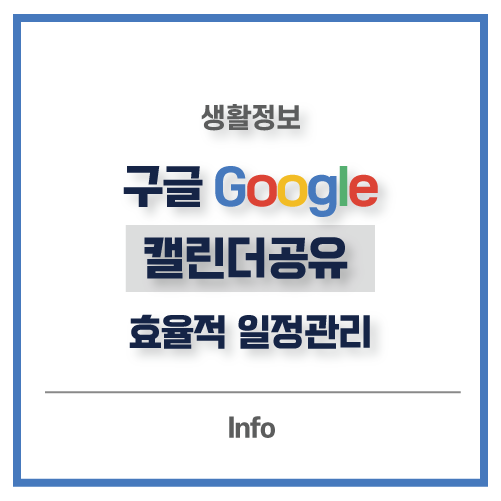
-목차-
* 구글 캘린더 공유 방법
* 맺음말
구글 캘린더 공유 설정
1) Google Calendar에 접속합니다.
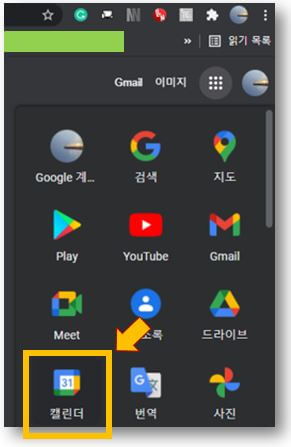
2) 기존에 있던 본인의 아이디로 사용해도 되지만 새로 만들어 관리하는 게 더 편하죠.
* 다른 캘린더 -> 새 캘린더 만들기 눌러주세요.
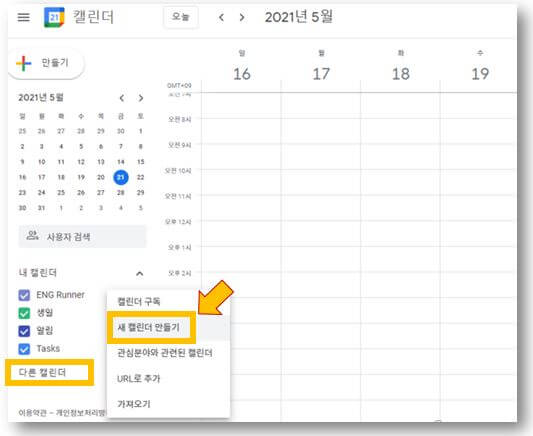
3) 이름과 설명을 작성하고 '캘린더 만들기'를 클릭해주세요.
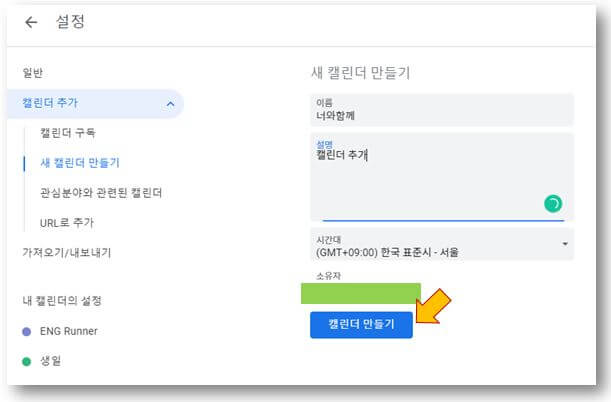
4) 완료가 되었다면 새로운 일정을 추가하고 새로 만든 Calendar에 옵션을 클릭 후 '설정 및 공유'를 눌러주세요.
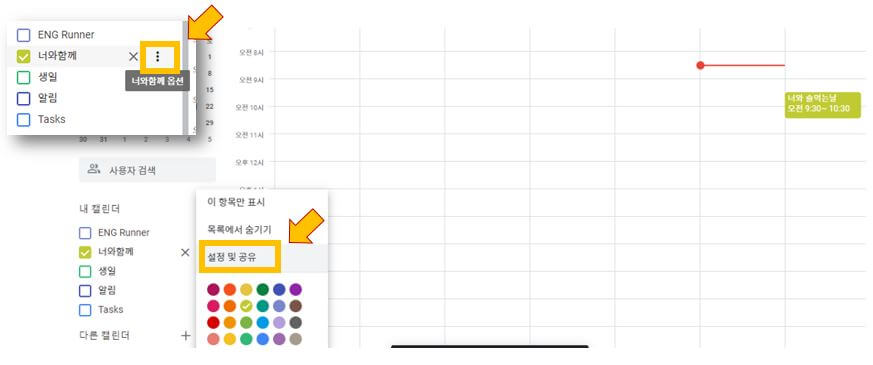
5) 설정란에서 해당 구글 캘린더를 친구들이나 직장 팀원들에게 공유하고 싶다면 '특정 사용자와 공유'를 Click 후 +사용자 추가 눌러주세요.
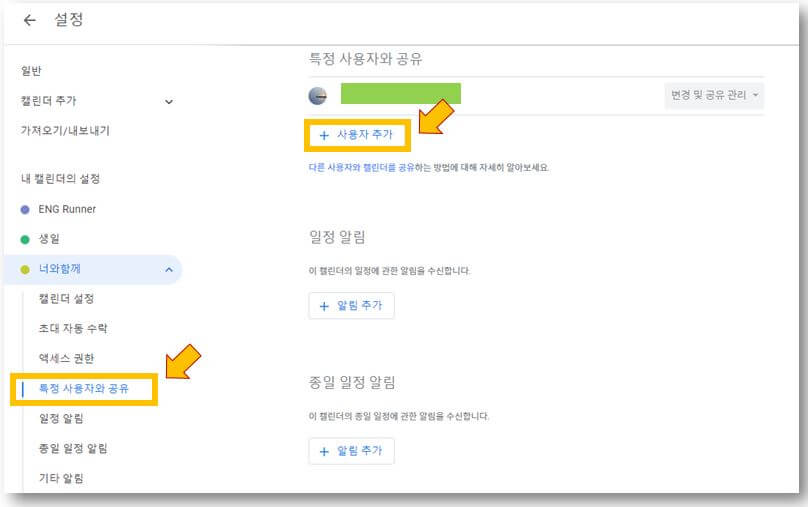
6) 공유를 원하시는 분들의 이메일 주소를 입력하시면 됩니다. 그러면 구글 캘린더 공유 완료가 됩니다. 업무나 약속을 잡을 시 효율적으로 일정관리할 수 있어 보입니다.
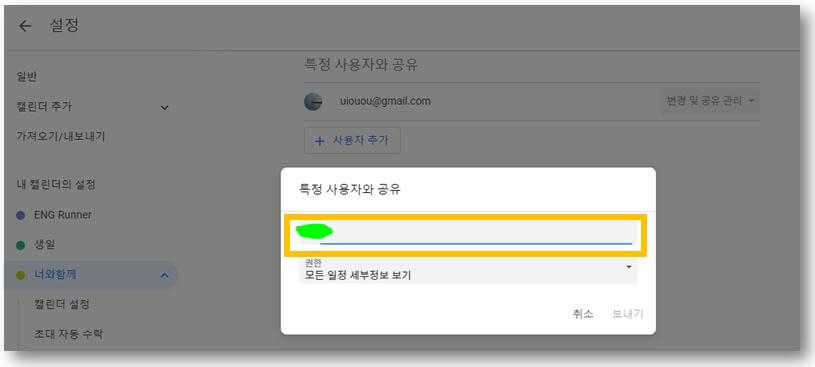
맺음말
샬롱한의 오늘의 생활정보는 구글(Google) 관련 기능 캘린더 공유 설정 방법에 대해서 알아보았습니다. 알면 더 편리한 생활을 할 수 있지 않을까 싶어서 포스팅해봅니다. 디지털 시대에 뒤떨어지지 않는 스마트한 삶을 살기 위해선 정보력은 필수입니다. 사소한 기능인 것 같아도 알아두고 점점 쌓이다 보면 무기가 될 수 있죠.
구글 크롬 확장 프로그램 설치, 고정, 삭제 관리하는 법
넷플릭스 자막 영어공부 혼자 하기 방법 이중 자막 설정
'생활정보 > 유용한정보' 카테고리의 다른 글
| 핸드폰 연락처 옮기기 네이버 주소록 가져오기 쉬운 방법 (5) | 2021.05.30 |
|---|---|
| 하이패스 사용내역 조회 및 영수증 출력 5분만에 해보세요 (1) | 2021.05.28 |
| 구글 캘린더 바탕화면 PC 저장 및 추가 30초 충분해요 (2) | 2021.05.23 |
| 키움증권 해외주식 배당금 확인 & 자동출금신청 및 해지방법 (3) | 2021.05.20 |
| 키움증권 국내주식 배당금 확인 및 조회방법 30초만에 하세요 (8) | 2021.05.17 |
| 키움증권 해외주식 자동감시주문 설정 후 익절 손절 편하게 하세요 (14) | 2021.05.13 |
